在断开并从新位置继续的导线上插入源箭头。
AutoCAD Electrical 工具集 使用已命名的源/目标概念。您可以标识要作为源的导线网络,在该网络上插入源箭头,并为该源箭头指定源代号名称。在要作为同一线号(无论是在同一图形中,还是在项目的不同图形中)延长部分的导线网络上,插入目标箭头。赋予目标箭头与其源相同的代号名称。它会使源代号名称与目标名称相匹配,并将源线号复制到目标导线网络上。
附着源信号箭头
- 打开“AEGS03.dwg”。
- 单击


 。 查找
。 查找
- 按如下所述对提示做出响应:
选择源的导线末端:
选择图形右侧原理图中线参考 332 处火线的末端 (1)
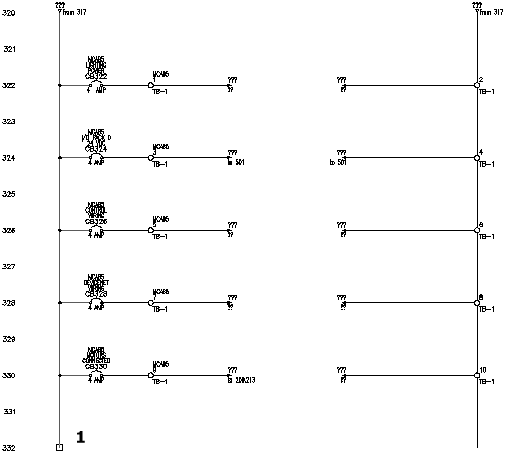
- 在“信号 - 源代号”对话框中,指定:
代号: 24 VDC
信号箭头样式: 1
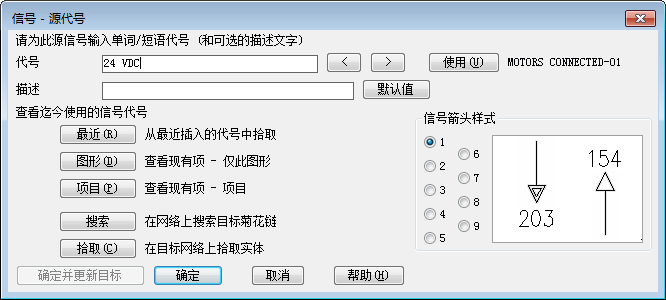
AutoCAD Electrical 工具集 允许源箭头上有一个描述行。此描述之后可用于关联的目标箭头。您可以定义一些默认描述行,使描述更易于输入,而不必每次都键入。AutoCAD Electrical 工具集 将查找名为“WDSRCDST.WDD”的文件。此文件是简单的文本文件,每一行都作为独立的描述被读取。如果此文件存在,“信号 - 源代号”和“插入目标代号”对话框中的“默认值”按钮就可用。
- 单击“确定”。
- 在“源/目标信号箭头”对话框中,单击“否”。
注: 单击“否”,以将信号箭头插入到下一个图形上。单击“确定”,以将信号箭头插入到当前图形上。
-
访问 AEGS04.dwg 的步骤
单击
 。 查找
。 查找
现在,您已经准备好插入目标信号箭头了。